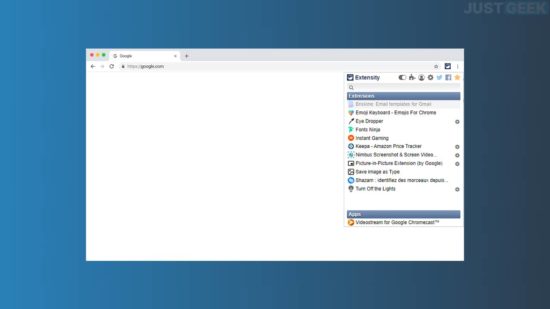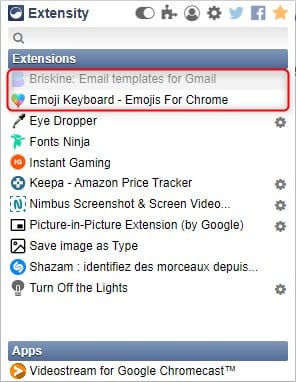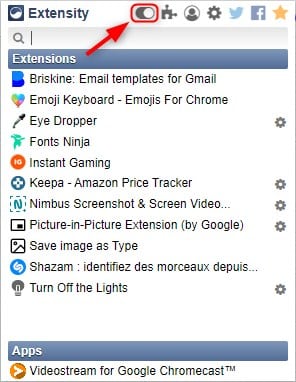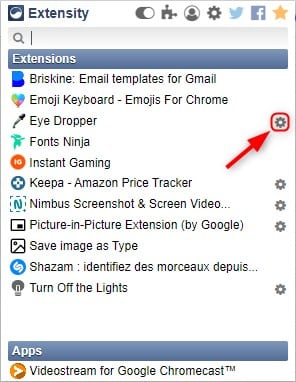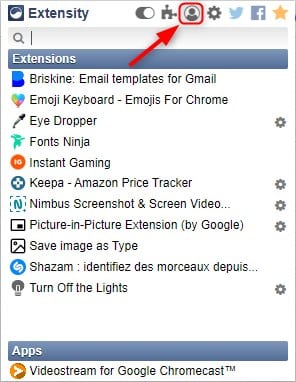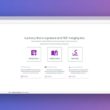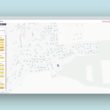Vous cherchez une solution simple et efficace pour activer et désactiver rapidement vos extensions de navigateur ? Nous avons ce qu’il vous faut ! Dans cet article, nous vous présentons Extensity, une extension pour Google Chrome qui vous permet d’activer et de désactiver rapidement les extensions installées dans le navigateur. Cela peut s’avérer très utile si vous souhaitez désactiver temporairement une extension ou si vous ne voulez pas que certaines extensions fonctionnent en permanence.
Qu’est-ce qu’une extension de navigateur ?
Pour rappel, une extension de navigateur web est un petit logiciel qui peut être installé en complément sur un navigateur web pour ajouter de nouvelles fonctionnalités ou modifier les fonctionnalités existantes. On peut notamment citer les bloqueurs de publicité, les gestionnaires de mots de passe ou encore les outils de gestion des cookies.
Les extensions sont généralement créées par des développeurs tiers et ne sont pas affiliées au développeur du navigateur. C’est pourquoi il est important de n’installer que des extensions provenant de sources fiables et d’examiner attentivement les autorisations d’une extension avant de l’installer.
Enfin, notez que l’installation d’une extension ne prend que quelques clics et ne nécessite aucun redémarrage du navigateur ou de l’ordinateur. Une fois installée, l’extension s’exécute automatiquement au démarrage du navigateur et continue de fonctionner en arrière-plan jusqu’à ce qu’elle soit explicitement désactivée ou supprimée.
Extensity, une extension pour les gouverner toutes
Comme on vient de le voir, les extensions sont un excellent moyen de personnaliser votre expérience de navigation sur le Web et de la rendre plus efficace. Cependant, si vous souhaitez désactiver rapidement l’une d’entre elles, la marche à suivre n’est pas des plus pratiques. Il faut se rendre dans les paramètres du navigateur Chrome, puis dans « Extensions » ou entrez l’URL suivante dans la barre d’adresse : chrome://extensions/
Au lieu de cela, nous vous suggérons d’installer Extensity. Il s’agit d’une extension open source qui vous aidera à activer ou désactiver les extensions de Google Chrome en un seul clic ! C’est quand même beaucoup plus pratique, n’est-ce pas ?
Le principe de fonctionnement d’Extensity est très simple. Une fois installée, cliquez sur son icône située dans la barre d’outils du navigateur (en haut à droite). Vous verrez alors la liste de toutes les extensions installées dans votre navigateur web. Les extensions actives sont sur fond blanc, tandis que les inactives sont grisées. Pour activer ou désactiver rapidement une extension, il suffit simplement de cliquer dessus.
De plus, vous trouverez également un interrupteur ON/OFF qui permet de désactiver toutes les extensions d’un seul coup.
Par ailleurs, Extensity vous permet également d’accéder rapidement aux options de vos extensions en cliquant sur l’icône en forme d’engrenage à côté de chacune d’elles.
Et enfin, vous pouvez aussi créer plusieurs profils pour basculer rapidement entre plusieurs groupes d’extensions.
Vous l’aurez compris, Extensity est bien plus qu’une extension pour activer ou désactiver rapidement les extensions Chrome. Elle offre une multitude de fonctionnalités utiles et pratiques pour gérer les extensions du navigateur web de Google.
Ce qu’il faut retenir
En somme, Extensity est le compagnon idéal pour les collectionneurs d’extensions. Grâce à lui, vous allez pouvoir activer et désactiver rapidement toutes vos extensions Chrome en un clic ! Activez les extensions Chrome que lorsque vous en avez réellement besoin et désactivez-les pour économiser de précieuses ressources système.